用户必须输入用户名和密码才能使用这台计算机缺少
当我们通过键入netplwiz.exe或使用运行(Run)命令 ( Win+R控制 userpasswords2打开(control userpasswords2 )用户帐户(User Accounts)窗口时,我们可以选择“用户必须输入用户名和密码才能使用这台计算机(Users must enter a user name and password to use this computer)”选项。
如果针对特定用户帐户未选中此选项,则该用户会自动登录到他的帐户,而无需输入用户名和密码。如果选中该选项,则用户必须输入登录凭据。如果由于某种原因,您的“用户(User) 帐户(Accounts)”窗口中缺少该选项,那么您可以解决此问题。
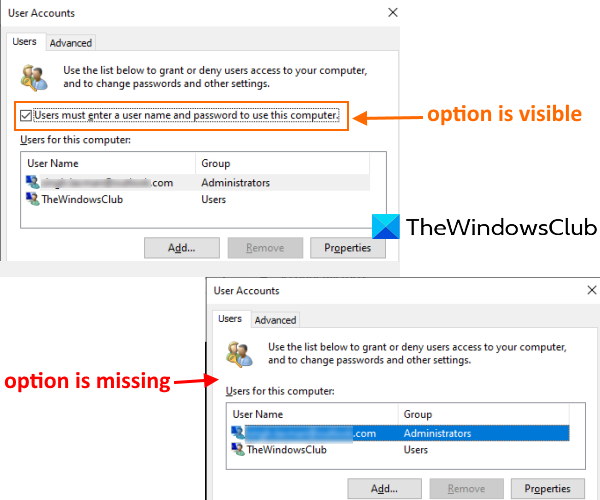
用户(User)必须输入用户名和密码才能使用此计算机
在您配置 Windows Hello并只允许Windows Hello登录功能打开后,可能会出现此问题。您只需使用以下两个选项中的任何一个禁用该功能即可解决此问题:
- 使用“设置”应用
- 使用注册表编辑器窗口。
1]使用设置应用程序

[视窗 11]
- 使用热键Win+I打开设置应用
- 访问帐户(Accounts)类别
- 访问登录选项(Sign-in options)页面。
如上面的屏幕截图所示,有一个名为Require Windows Hello sign-in for Microsoft 帐户的部分。(Require Windows Hello sign-in for Microsoft accounts)
在此部分下,您需要关闭(turn off)“为了提高安全性,仅允许此设备上的 Microsoft 帐户的 Windows Hello 登录(For improved security, only allow Windows Hello sign-in for Microsoft accounts on this device)”选项。
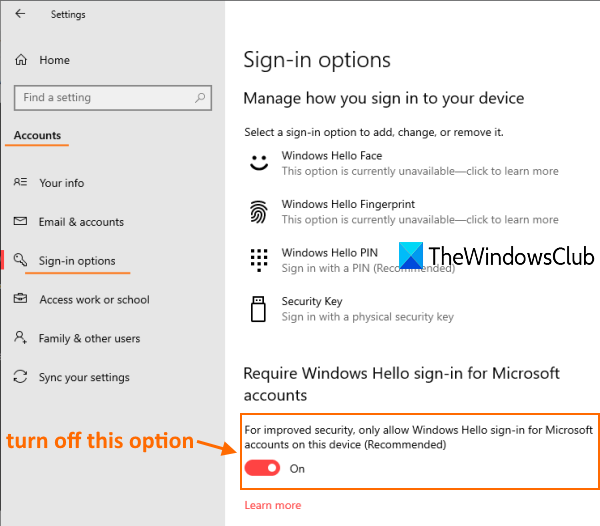
[视窗 10]
现在访问“用户(User) 帐户(Accounts)”窗口。该选项现在应该可见。
阅读(Read):Windows中登录或登录屏幕上的用户名重复。(Duplicate username at Login or Sign In screen)
2]使用注册表编辑器
如果上述方法不起作用,请使用REGEDIT或注册表编辑器(Registry Editor)恢复该缺失的选项。步骤如下:
- 打开注册表编辑器
- 访问设备(Device)密钥
- 将DevicePasswordLessBuildVersion(DevicePasswordLessBuildVersion)的值日期设置为0。
打开 REGEDIT ,然后转到设备(Device)键。这是访问该密钥的路径:
HKEY_LOCAL_MACHINE\SOFTWARE\Microsoft\Windows NT\CurrentVersion\PasswordLess\Device
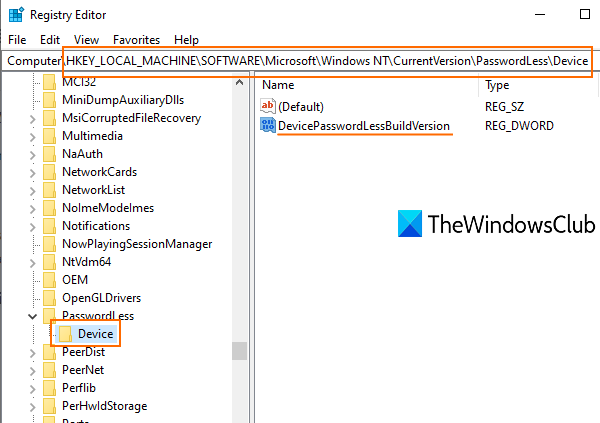
在该键的右侧,您将看到一个DevicePasswordLessBuildViersion DWORD 值,其中2作为值数据。这意味着只允许(allow only Windows Hello sign-in)打开 Windows Hello 登录功能。
双击(Double-click)该值,将显示一个小框。在数值(Value)数据字段中添加0并使用(0)确定(OK)按钮。

这将关闭 Windows Hello功能,并且“用户必须输入用户名和密码”选项将再次可见。
相关阅读(Related read):Windows 11/10 自动登录不起作用。
希望这篇文章有助于找回“用户(User) 帐户(Accounts)”窗口中缺少的功能。
Related posts
Windows无法连接到ProfSVC service
Windows 10自动Delete旧用户配置文件和文件
Create Local Administrator Account在Windows 10上使用CMD
Windows 10 login screen缺少Switch User Option
如何检查您是否在Windows 10上有Admin
如何在Windows 10中从login screen中删除已删除的User Account
6 Ways至Windows 10至Change User Account Name
如何在Windows Systems启用User Account Control
如何在Windows 10上删除Defaultuser0 password
如何在 Windows 8.1 中更改本地用户帐户的密码
如何在Windows 10中注销其他用户
Windows 11/10中的Create desktop Switch User Accounts的快捷方式
Profile未完全删除,Error - 目录不是空的
如何使用本地帐户安装Windows 11
如何在Windows 10中使用PowerShell创建Local User Account
如何在Windows 11/10中更改File and Folder permissions
什么是 UAC(用户帐户控制)以及为什么永远不要关闭它
如何在Windows 10 View User Account Details
如何在Windows 10中恢复已删除的User account配置文件
为Windows 10中的所有用户设置Default User Logon Picture
